Nasıl Yapılır
Microsoft Edge’de verilerinizin güvenliğini sağlamak için 3 ipucu

Düzenli bir web sörfçüsü iseniz, muhtemelen oturum açma bilgileriniz ve alışveriş sepetinize koyduğunuz şeyler gibi sizinle ilgili şeyleri hatırlamak için tasarlanmış veri dosyaları olan çerezlere aşinasınızdır. Bununla birlikte çerezlerin verileriniz ve güvenliğiniz üzerinde etkisi olabilir. Verilerinizi daha iyi güvence altına almak istiyorsanız, dinleseniz iyi olur.
Microsoft Edge, daha iyi veri koruması için bir dizi seçenek sunar ancak bu ayarları bulmak zordur. Verilerinizi korumanın üç kolay yolunu göstereceğiz.
Daha fazla okuma: Microsoft Edge’in Chrome’dan daha iyi olmasının 5 yolu
1. Üçüncü taraf çerezlerini engelleyin
Çerezler, gezindiğiniz web sitelerinden bilgisayarınıza kopyalanan küçük metin dosyalarıdır. Birinci taraf çerezleri yalnızca onları ayarlayan web sitesi tarafından okunabilir. Örneğin çevrimiçi mağazalarda müşterinin alışveriş sepetini tanımlamak için kullanılırlar. Üçüncü taraf çerezleri ise genellikle reklamverenler tarafından yerleştirilir. Kullanıcıyı tanımak için kullanılırlar, bu nedenle izleme çerezleri olarak da adlandırılırlar.
Microsoft
Çerezleri engellemek için Edge’de aşağıdakileri yapın:
- Sağ üstteki üç noktadan menüyü açın ve “Ayarlar”ı seçin.
- “Gizlilik, Arama ve Hizmetler”e tıklayın ve “İzlenme Önleme”ye bir göz atın.
Varsayılan ayar olan “Dengeli”de tarayıcı yalnızca üçüncü taraf çerezlerini engeller. “Katı” seçeneğinde tüm çerezler reddedilir. Bu ayar bir web sitesinde sorunlara neden oluyorsa, bunu “İstisnalar” listesine ekleyebilirsiniz.
2. Tarayıcı verilerini silin
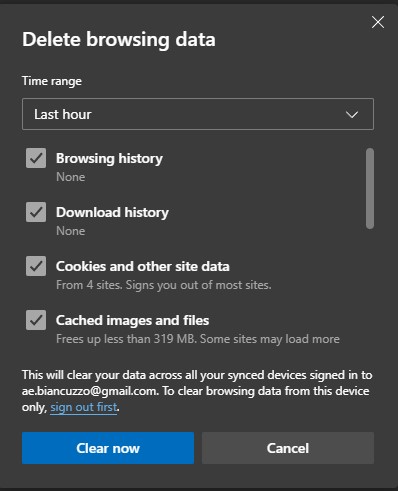
Microsoft
Seçtiğiniz çerez ayarlarına bağlı olarak biriken çerezleri birkaç haftada bir aktif olarak silmelisiniz. Edge bu işlevleri “Ayarlar – Gizlilik, arama ve hizmetler” altında özetler.
- “Silinecek Öğeleri Seçin” seçeneğine tıklayın ve bir “Zaman Aralığı” tanımlayın.
- “Çerezler ve Diğer Web Sitesi Verileri”nin yanındaki kutuyu işaretleyin ve “Şimdi Sil”e tıklayın.
3. Korumalı alan sekmelerini kullanın
Güvenliği artırmak için Edge, korumalı bir ortamda çalıştırılabilir. Bunu yapmak için şu adımları izleyin:
- Windows Denetim Masası’ndaki “Programlar ve Özellikler – Windows Özelliklerini Etkinleştirin veya Devre Dışı Bırakın” altında “Microsoft Defender Application Guard” seçeneğini işaretleyin.
- “Tamam”a tıklayarak onaylayın ve Windows’u yeniden başlatın.
Not: Bu seçenek yalnızca Windows 10 ve 11’in Pro ve Enterprise sürümlerinde mevcuttur.
Edge’deki üç noktalı menünün sağ üst köşesinde “Yeni Uygulama Koruma Penceresi” girişini bulacaksınız. Bu, tarayıcıyı hiçbir şeyin kaçamayacağı bir sanal alanda açar. İnternette kötü amaçlı yazılım bulaşmış bir sayfayı açmak için kullanırsanız, kötü amaçlı yazılım bilgisayarınıza atlayamaz.
Bu makale ilk olarak kardeş yayınımızda yayınlanmıştır. PC-WELT Almancadan tercüme edilip yerelleştirildi.
